Thunderbird (OS-X Versie)
Waarom Thunderbird als email programma gebruiken?Om de thunderbird website te citeren: Herover uw mailbox! Thunderbird maakt e-mailen veiliger, sneller en eenvoudiger dan ooit tevoren, met behulp van de beste toepassingen die hiervoor op de markt zijn, zoals intelligente ongewenste berichten filters, ingebouwde spellingscontrole, de mogelijkheid om uitbreidingen te downloaden en nog veel meer. Lees verder...
DDS raad het gebruik van thunderbird als standaard e-mail programma aan. Ook voor de MAC.
Uitleg installatie en instellen van Thunderbird voor MAC OS-X
1: Download de (nederlandstalige) versie van Thunderbird
2: Start de installer, accepteer de licentie overeenkomts en kies de standaard installatie
3: Als de installatie voltooid is, start je Thunderbird.
Zodra Thunderbird voor het eerst start zal de 'account wizzard' openen. Hier zal Thunderbird proberen de de mail-server gegevens van DDS te raden.
Bij naam: vul je je eigen naam in.
Bij E-mailadres vul je je DDS e-mail adres in (loginnaam@dds.nl)
Let op! Als je een e-mail adres @eigendomein hebt, vul deze hier nu nog niet in, maar gebruik uitsluitend je loginnaam@dds.nl.
Als je hier je eigen domein adres opgeeft, zal het automatisch vinden van de juiste instellingen namelijk niet werken.
Je kunt als de wizzard eenmaal voltooid is, je afzender adres nog handmatig aanpassen. (zie hieronder)
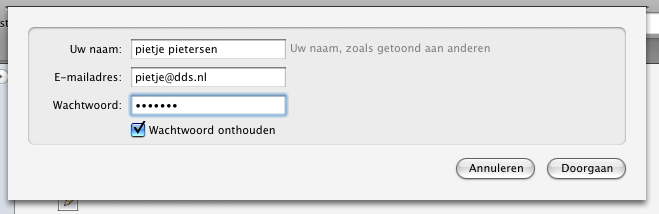
Klik op doorgaan, thunderbiird zal nu automatisch de juiste instellingen voor e-mailen via DDS oppakken.
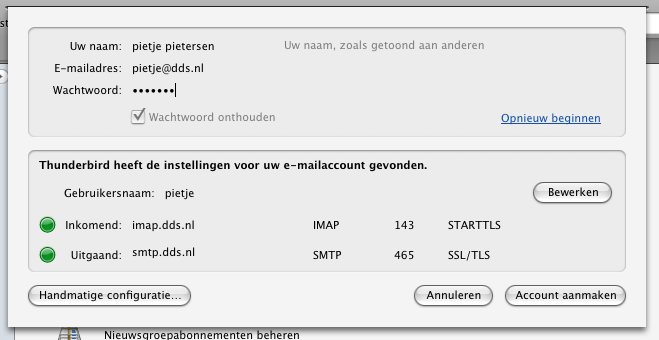
De automatische configuratie is gelukt als de ronde knopje voor de inkomende en uitgaande servers groen zijn. Standaard zal thunderbird op deze manier gebruik maken van het IMAP protocol (mail opslag op onze servers) wil je het POP3 protocol gebruiken, moet je deze wizzard afmaken via de optie 'handmatige configuratie'. (zie ook de screenshots hieronder)
Klik vervolgens op de knop account aanmaken.
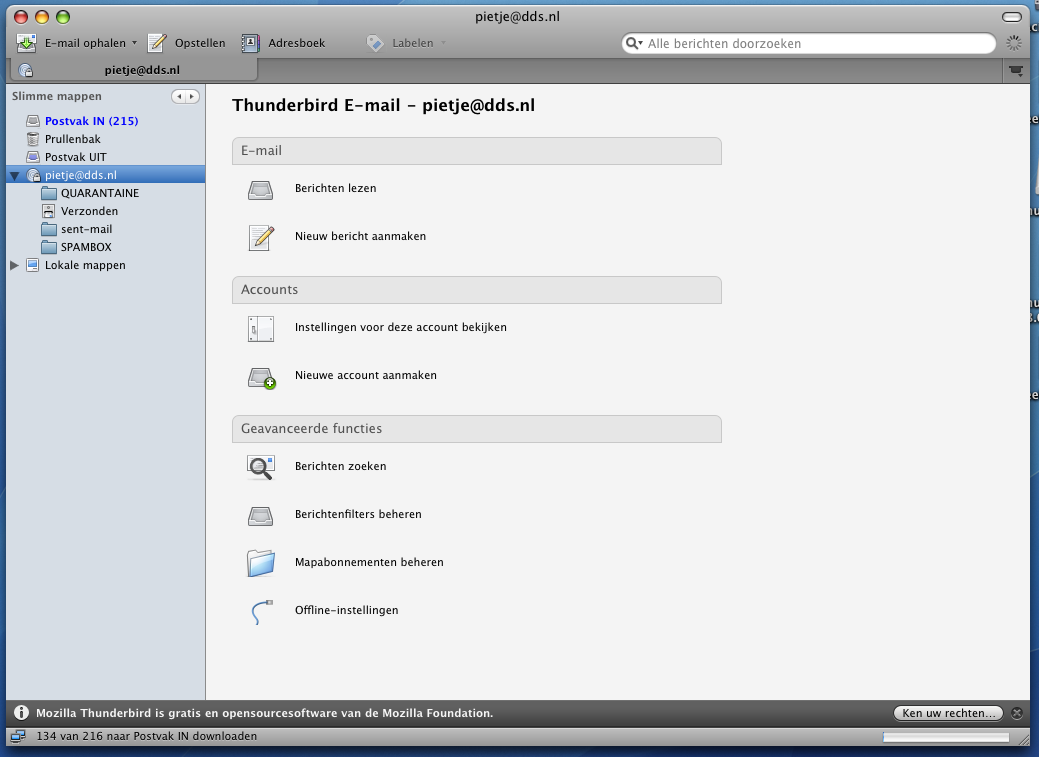
Je bent nu klaar met de wizzard. Je kunt nu thunderbird gebruiken als standaard programma voor het ontvangen en verzenden van e-mail.
Account instellingen handmatig aanpassen.
Ga naar extra > accountinstellingen.
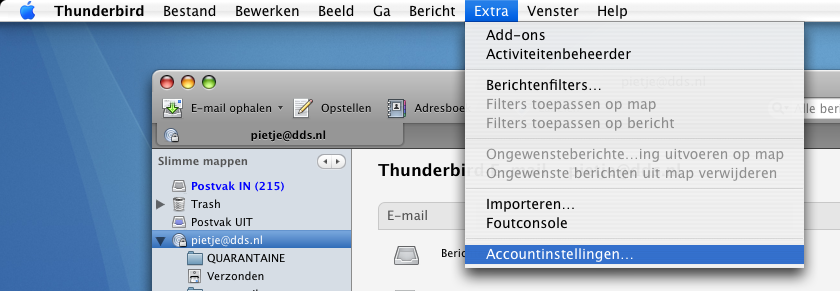
Hieronder alle configuratie schermen voor gebruik met DDS. (imap)
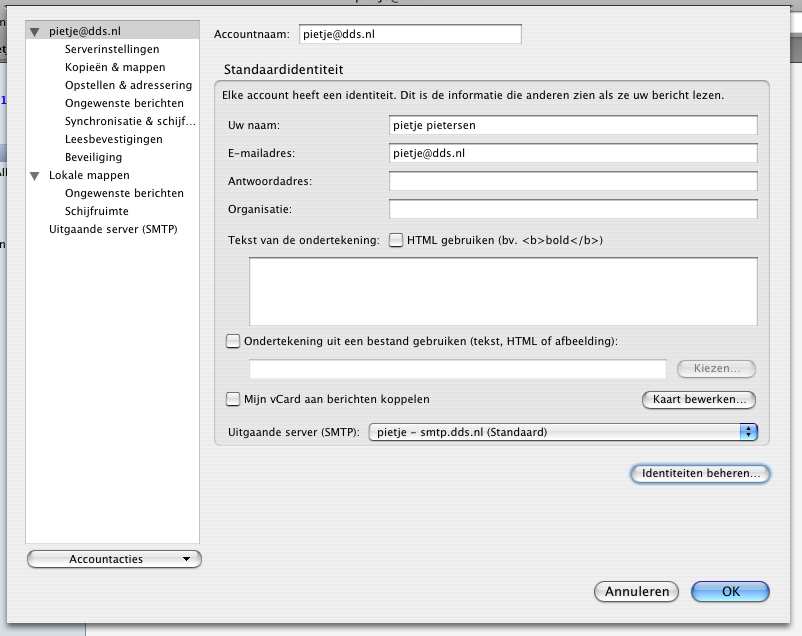
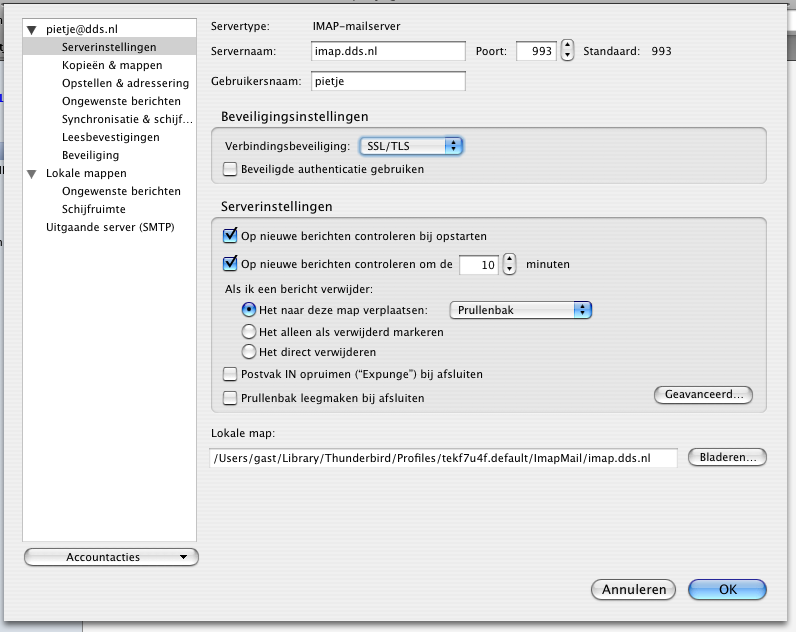

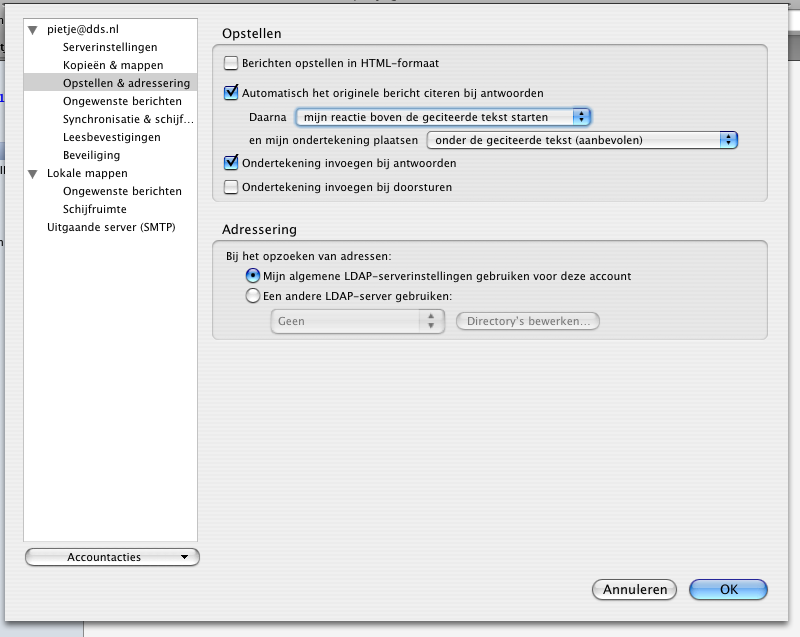
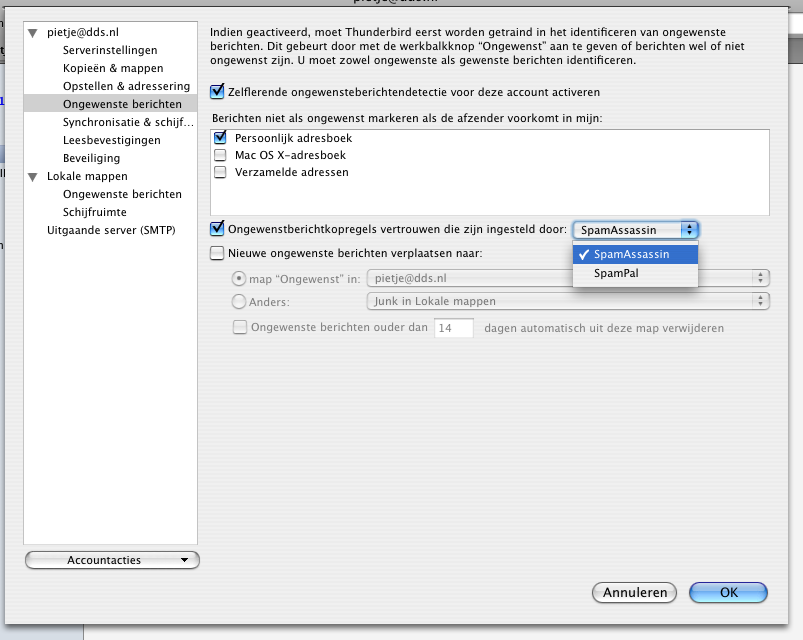
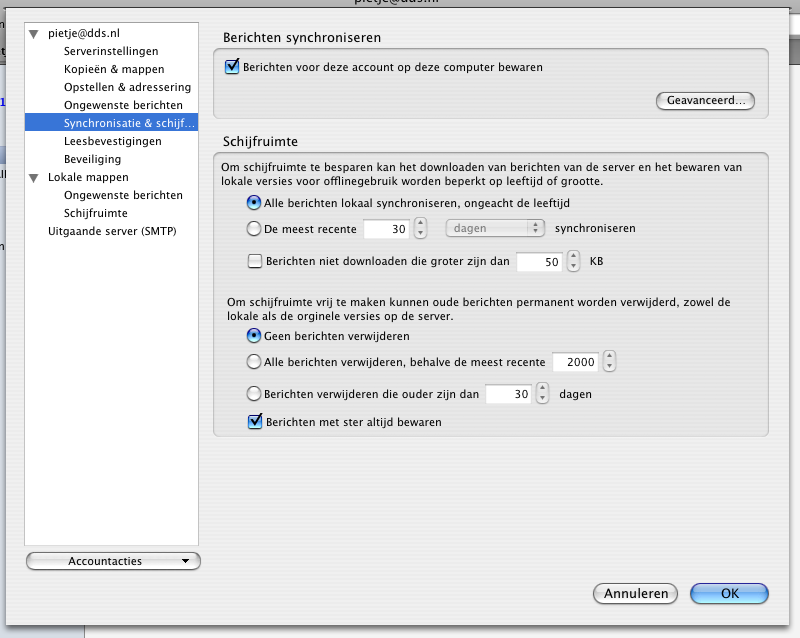
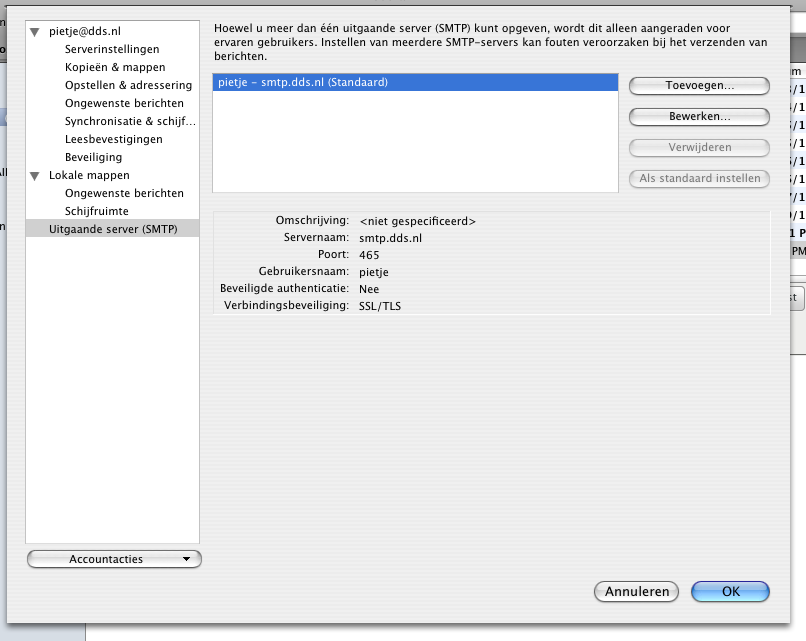
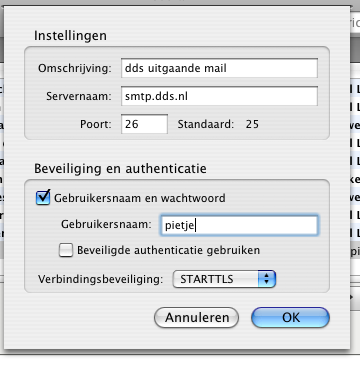
 E-mail
E-mail